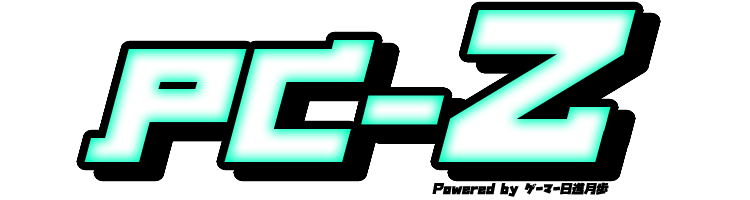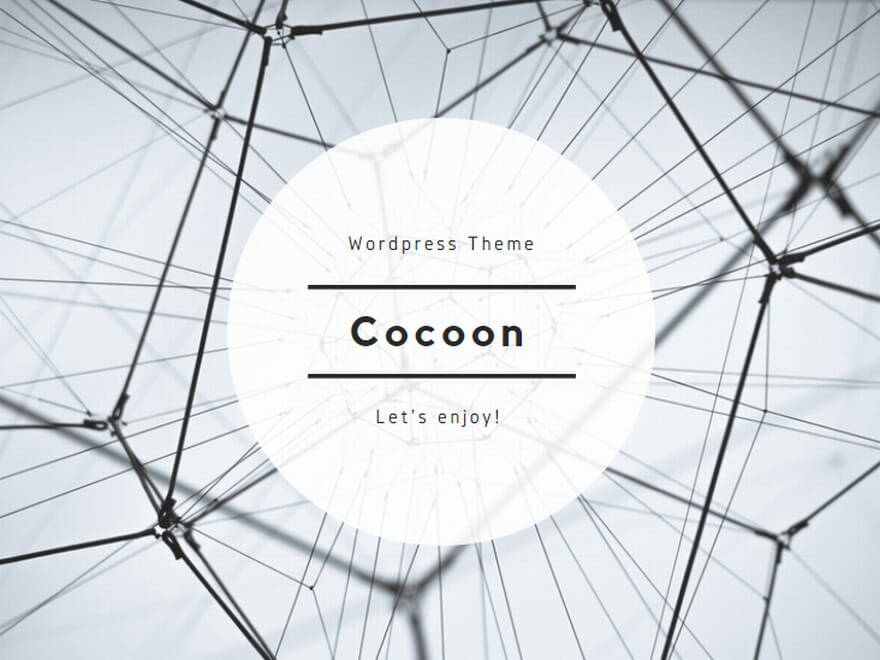ゲーム実況を行うにあたり、ゲームと配信の処理負荷の分散に頭を悩ませることが多々あります。
グラフィック重視で処理負荷の高いゲームだとかなり厳しいし、私がメインで行うマイクラでも『リアルタイムレイトレーシング(執筆時点ではβ版)』を適用すると最新3Dタイトル並み(もしくはそれ以上)に処理が重く、配信がカクついたりゲームが落ちたりすることも。
で、これに対処して快適なゲーム実況環境を構築するのが『2PC配信』。
この記事では備忘録も兼ねて具体的な方法やメリット/デメリットを書いていきます。
2PC配信とは?
2PC配信とはその名の通り、2台のPCを使ってゲーム配信を行うことを指します。
普段は1台のPCで行っている『ゲーム処理』と『配信処理』を別々のPCで行い処理負荷を分散することで、ゲーム/配信両面の動作を高パフォーマンスのまま安定させる方法です。
メリット/デメリットはざっくり以下の通り。
2PC配信のメリット
- メインPCのパフォーマンスをほぼ100%ゲームの処理に費やすことが出来る。
- ゲームの処理を気にせず綺麗な画質で配信/録画できる。
2PC配信のデメリット
- PCが2台必要。(配信PC側のスペックは低めでも良い)
- 電気代がPC2台分。
2PC配信の方法
2PC配信を行うためには、ゲームPCから配信PCへ「ゲーム画面とゲーム音声」を取り込む必要があります。
方法としては『キャプチャーボード』と『NDI』の2種が一般的なようですが、前者は配線が複雑になりデスク周りがゴチャついてしまうというデメリットがあるので今回は『NDI方式』でセッティングしてみました。
▶キャプチャーボードを使った2PC配信はこちら。
NDIとは?
NDIとは『ネットワークデバイスインターフェイス』のことらしいです。
まぁ詳しいことは知りませんがw、2PC配信に関する面で簡単に言えば
『2台のPC間でLANを介して画像と音声を転送することが出来るOBSプラグイン』
ということになります。
導入費用は無料。かつ既設のLAN環境内で簡単に接続できるため、必要な作業はプラグインのインストールのみ。
NDIの導入方法
私は配信ソフトとしてOBSを使用しているため、ここからはOBSの使用を前提として書いていきます。
NDIの導入は無料のプラグインをインストールすればOK。
インストールの具体的な方法は書くのがメンドクサイので、私が実際に導入の参考にさせていただいたこちらのサイトをご利用ください。
はい、これでインスト―ルから設定まで完璧ですね。
2PC配信のアプリ/機器接続例
プラグインのインストール、セッティングまで完了したので、あとは具体的な使用例を書いていきます。
NDIの導入は簡単ですが、実際に重要なのは意外とこっちだったりするんで参考にしてみてください。
ゲームPC側アプリ
- 任意のゲーム
- OBS(NDI送信元)
ゲームPC側ではその処理負荷を可能な限りゲームに割きたいので、立ち上げて置くアプリも最小限にしています。
配信PC側アプリ
- OBS(NDI受信&配信/録画用)
- コメントビューワー
- 棒読みちゃん
- FaceRig
- ブラウザ配信ページ(配信設定/配信チェック用)
配信PC側ではゲームタイトル以外に必要なアプリをすべて請け負います。
ちなみにOBSのエンコード設定は配信がNVENC(new)、録画がCPU。ビットレートは回線速度も関わるのでご自分の環境に合わせて設定してみてください。
1PCでは重めのゲームの配信時だとかなり気を使っていたエンコード設定ですが、2PCではゲームタイトルに関わらず常に一定のパフォーマンスを処理に割けるためかなり快適です。
PCのスペックにもよりますが、基本的に配信時の処理負荷によるラグやカクつきは皆無と言って良いでしょう。
2PC配信の注意点と解決策
配線の追加もなく快適なNDI方式の2PC配信ですが、一応注意しておくべきことも何点かあります。
NDIのラグ
これは宅内LANの環境にも依存する可能性がありますが、ゲームPCと配信PC間のNDI通信にちょっとラグがあります。
体感では『0.2秒~0.3秒程度』。
で、ゲームPC側の画面を見ながら配信PC側に接続したマイクに喋ることになるので、調整をしないと実況音声がゲーム画面をちょっと追い越してしまいます。
そのため解決策として配信PC側のOBSのマイク出力にフィルタで遅延を入れています。
必要な遅延時間はそれぞれの環境で違ってくると思われますのでご自身で調整してみてください。
(なおFaceRigも同様の理由でOBSの遅延設定を入れています。)
マウス/キーボード接続
2PC配信では2台のPCを操作する必要があるため、手元のコントロールデバイスの整理が結構重要だと実感しました。
当初両方のPCにそれぞれマウス/キーボードを接続して使ってみたんですが、まぁ確実に誤爆するんですよねw
単純にデスク上にマウス/キーボードが2個ずつ置いてある状況も美しくないので、結論としてスイッチャーを導入すると解決します。
こちらは私が実際に購入して使っているスイッチャー。
安いうえにマウス/キーボード以外にもUSBデバイス全般に対応してスイッチできるのでおすすめです。
が、配信上の不具合が一点。
このスイッチャーをPCのUSB3.0コネクタに接続したところ、なぜかネット回線(光回線&有線接続)が不安定になり配信が出来ないというトラブルに見舞われました。
詳しい原因はわかりませんが、USB2.0コネクタに接続すると解決するので同様の不具合に遭遇した際は試してみてください。
スイッチャーを介してもマウス/キーボードの反応にラグは感じないのでゲームプレイにも悪影響はないと思います。
OBS操作
マウス/キーボード接続の整理は上記のスイッチャーで解決しますが、このままではゲームPCでゲームをプレイしながら配信PCのOBSを操作するためにはいちいちマウス/キーボード接続をスイッチする必要があります。
ゲームをプレイしながら咄嗟に『マイクをOFFしたい』『BGMを切り替えたい』『効果音を再生したい』なんてときにかなり不便。
で、これ。
簡単に言えば、マクロ登録できる神キーボードです。
プログラマブルキーボードってクッソ高いイメージなんですが、これは約¥4,000。
これを配信PCに接続してOBSの各種操作をホットキー登録しておけば、マウス/キーボードをスイッチせずにワンタッチで操作することが可能になります。
注意点としては、このキーボードのマクロはアクティブなウィンドウ(最前面で有効になっているアプリ)にしか反応しない点。
なので、1PCでゲームがアクティブな状況で裏のOBSを操作することは出来ません。
2PC配信でこそ活きる超マニアックでお得なデバイスと言っていいでしょう。
ゲームPC側の回線負荷
最後になりますが、コレ、結構重要です。
NDI方式でPC間の接続を行う場合、ゲームPC側の回線がかなり圧迫されることになります。
おそらくNDIで映像/音声を出力する際の宅内LAN回線使用が原因だと思いますが、ネット回線接続がけっこうラグくなってしまいます。
私の設定がまずい可能性もありますが、上り下りもPIN値も激重。
オンラインゲームをプレイする場合は多少の悪影響があるかも知れません。
ちなみに配信PC側の回線負荷はほとんど感じないレベルなので、NDIの発信側特有の現象かな?と思っていますが・・・。
で、これを改善する一番の方法は『キャプチャーボードを使用した2PC配信』となります。